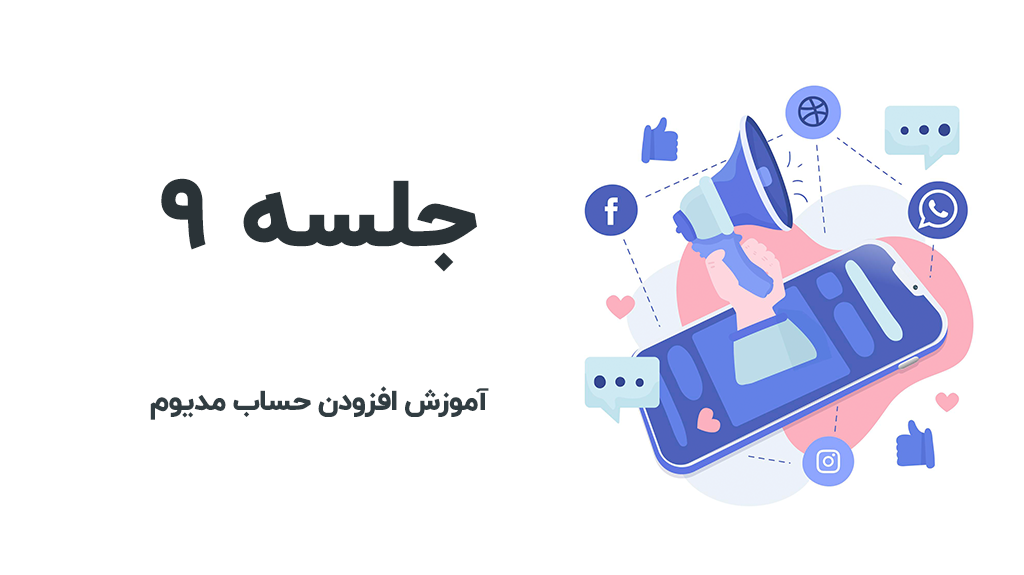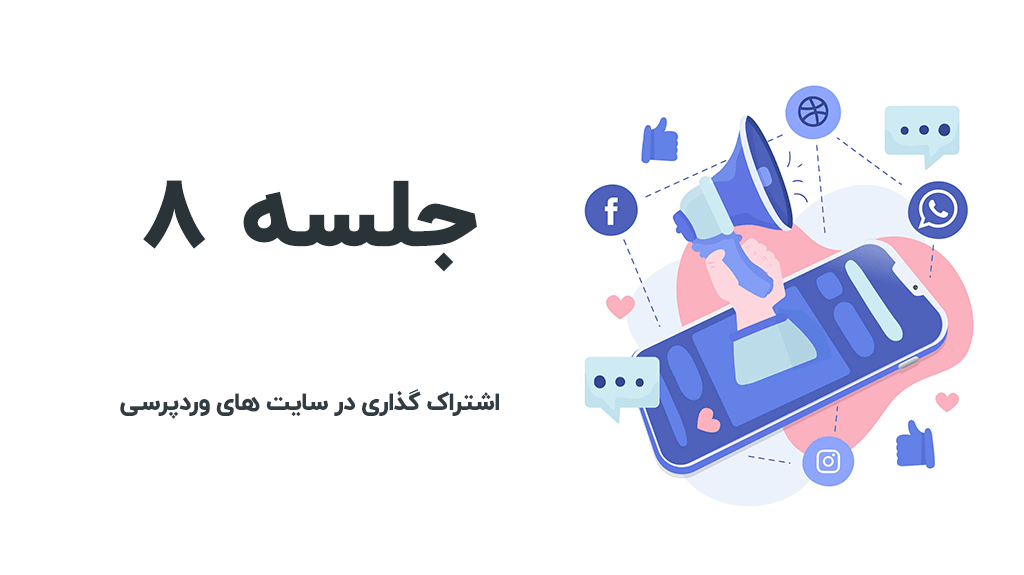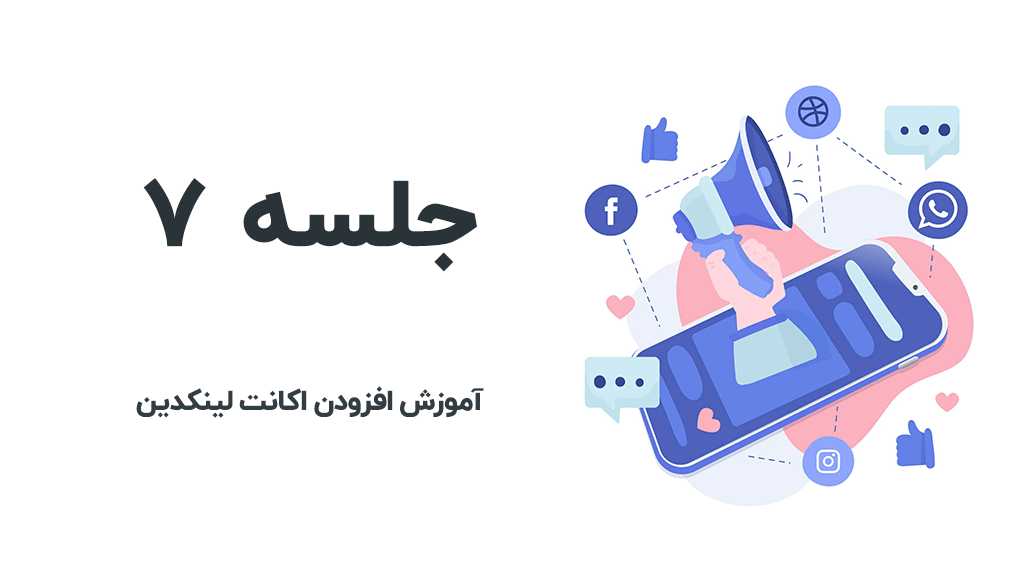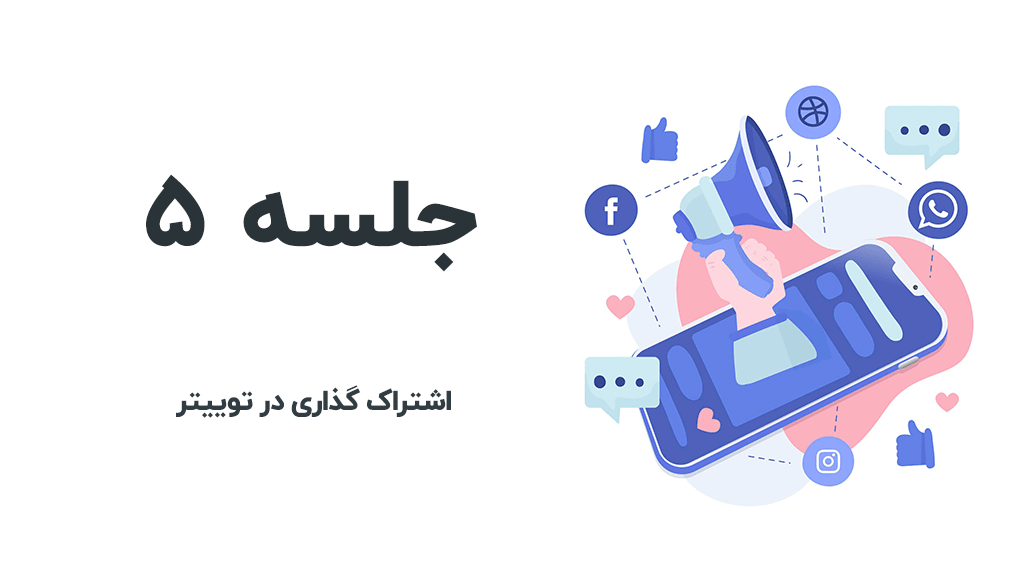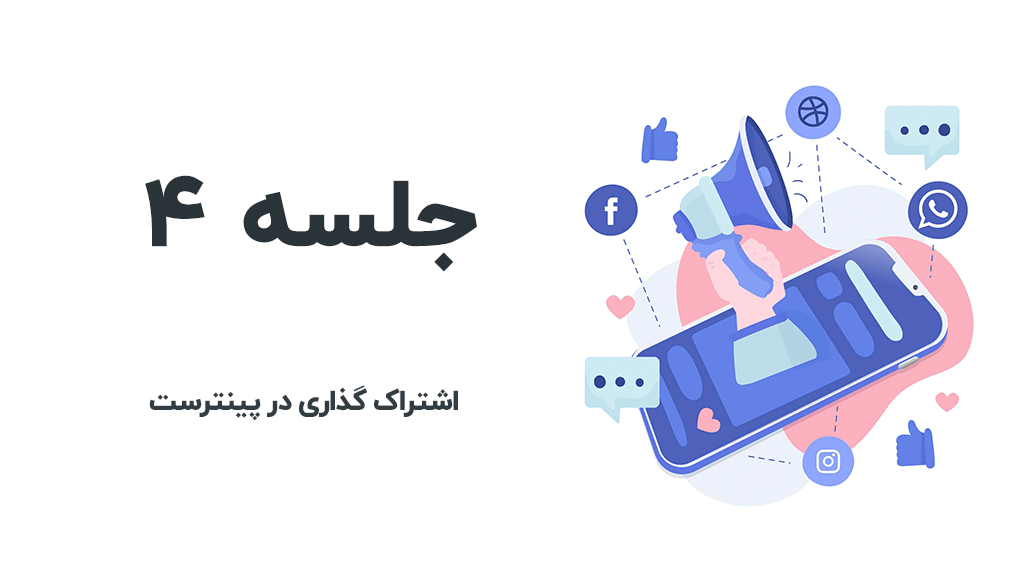در جلسات قبل در رابطه با اضافه کردن اکانتهای شبکههای اجتماعی توضیح دادیم، در جلسه ششم با یکی از مهمترین مباحث آموزشی یعنی افزودن زمانبندی در افزونه FS poster در خدمت شما عزیزان هستیم.
اضافه کردن زمانبندی به اشتراک گذاری خودکار در افزونه FS Poster
برنامه زمانبندی در اشتراک گذاری پستها یکی از مهمترین امکانات افزونه FS poster بشمار میرود. با کمک این قابلیت میتوانید تعیین کنید هر پست در چه زمانی و در چه شبکه اجتماعی به اشتراک گذاشته شود. علاوه بر این فرض کنید تعداد پستهای موجود در سایت شما بسیار بالا باشد، اشتراک گذاری همزمان همه پستها و بصورت همزمان مناسب نیست و بهتر است پستها با فاصلههای زمانی مشخص به اشتراک گذاشته شوند.
فعال کردن قابلیت زمانبندی در افزونه FS Poster
برای فعال کردن قابلیت کاربردی و مفید زمانبندی در افزونه FS poster، از پیشخوان وردپرس منو FS poster گزینه “برنامهها” را انتخاب کنید. قبل از پرداختن به ادامه فعالسازی، ابتدا وارد بخش تنظیمات شوید و از بخش تنظیمات عمومی بخش “Cron Job Setting” را فعال نمایید. سپس دستوری که در بخش “دستور کرون جاب برای وبسایت شما این است” نمایش داده میشود را کپی کنید و در هاست سایت خود جایگذاری کنید.
جایگذاری دستور کرون جاب (Cron Job) در هاست
برای جایگذاری دستور کرون جاب Cron Job در هاست ابتدا وارد پنل کاربری خود شوید، تفاوتی ندارد از پنل کاربری سیپنل یا دایرکت ادمین استفاده کنید، روش کار یکسان است. در بخش جستجو، Cron Job را بنویسید و جستجو را بزنید تا وارد بخش تنظیمات کرون جاب شوید. در این بخش امکان تنظیم فعالیت کرون جاب برای شما فراهم شده است و با انتخاب یکی از گزینههای موجود در کادر کشویی “Commom Seting” تنظیم میکنید که کرون جاب هر چند وقت یکبار برنامهریزی اشتراک گذاری پستها را بررسی نمایند. به عنوان مثال اگر گزینه Once Per Five Minutes را انتخاب کنید، هر 5 دقیقه یکبار برنامه اشتراک گذاری پستها توسط کرون جاب بررسی میشود.
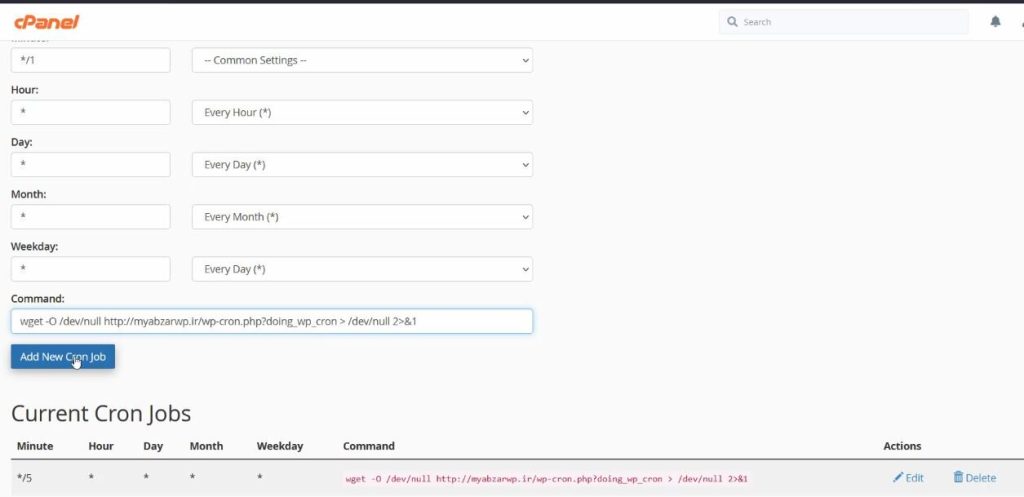
دستوری که در بخش قبلی کپی کرده بودید را در قسمت پایینتر تنظیمات بخش “Command” وارد کنید و سپس روی دکمه “Add New Cron Job” کلیک نمایید. با انجام این کار یک کرون جاب جدید با برنامه زمانبندی که از قبل مشخص کردید با موفقیت فعال میشود.
پس از انجام تنظیمات هاست دوباره به بخش تنظیمات افزونه FS poster بروید و روی دکمه “ذخیره تغییرات” کلیک کنید تا پیامی که نشان دهنده فعال بودن کرون جاب را نمایش میدهد، در بخش Cron Job Setting برای شما ظاهر شود. دقت داشت باشید اگر این پیام عملیات زمانبندی که برای کرون جاب درنظر گرفتهاید را به درستی نشان نمیدهد، لازم است با هاست خود تماس بگیرید تا مشکلات احتمالی را رفع نمایند.
اضافه کردن برنامه جدید
برای اضافه کردن برنامه زمانبندی جدید از از پیشخوان وردپرس منو FS poster گزینه “برنامهها” را انتخاب کنید. در این قسمت تنظیماتی مختلفی برای اضافه برنامه جدید در احتیار شما قرار گرفته است که تمامی موارد به بطور کامل شرح میدهیم.
اطلاعات پایه
در این بخش اطلاعات پایه برای برنامه زمانبندی وارد میشود.

- نام: در این بخش میتوانید برای برنامه خود نامی انتخاب نمایید.
- تاریخ و زمان شروع: در این قسمت با وارد کردن تاریخ تعیین میکنید که برنامه اشتراک گذاری پست در چه تاریخی آغاز و در چه تاریخی به پایان برسد.
- پست در هر: در این بخش با کلیک روی کادر کشویی این بخش و با انتخاب یکی از گزینههای ساعت، روز و دقیقه مشخص میکنید که پستها در چه زمانهایی به اشتراک گذاشته شوند.
- تنظیم تایمر خواب: در این قسمت از تنظیمات میتوانید برنامهای برای قطع کار اشتراک گذاری پست درنظر بگیرید. به عنوان مثال از 11 شب تا 7 صبح هیچ پستی به اشتراک گذاشته نشود.
- ترتیب پست توسط: در این بخش با انتخاب یکی از گزینههای “تصادفی، تصادفی بدون کپی، ابتدا قدیمیترین پستها، ابتدا جدیدترین پستها” تعییت میکنید که ترتیب اشتراک گذاری پستها به چه صورتی انجام بگیرد.
فیلترها
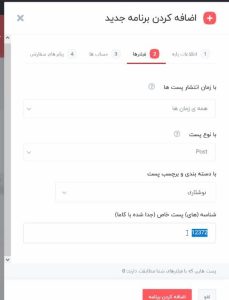
- با زمان انتشار پستها: در این قسمت میتوانید پستهای آماده برای اشتراک گذاری را براساس زمان انتشار پستها فیلتر کنید. به عنوان مثال تنها پستهایی که تا ماه پیش بارگذاری شدهاند به اشتراک گذاشته بشوند.
- با نوع پست: در این بخش مشخص میکنید چه نوع پستهایی به اشتراک گذاشته شوند. (پستها، صفحهها و یا محصولات)
- با دستهبندی و برچسب: در این قسمت میتوانید تعیین کنید تنها پستهای مربوط به یک دستهبندی خاص و یا پستهایی با پرچسب خاص به اشتراک گذاشته شوند.
- شناسههای پست خاص: در این قسمت تنها پستهایی با شناسههای خاص که با علامت کاما از هم جدا میشوند به اشتراک گذاشته میشوند.
حسابها
در این قسمت میتوانید مشخص کنید که پستهای موردنظر شما در چه شبکههای اجتماعی به اشتراک گذاشته بشوند.
پیامهای سفارشی

در این بخش با انتخاب کدهای کوتاه میتوانید تعین کنید چه بخشهایی از یک پست به اشتراک گذاشته بشوند. به عنوان مثال با کلیک روی هر کد مانند نام نویسنده، محتوا پست، تگها، لینکهای کوتاه و … آن بخش از پست در شبکههای اجتماعی به اشتراک گذاشته میشوند.
بعد از تنظیم تمامی بخشها روی دکمه “اضافه کردن برنامه” کلیک کنید تا برنامه جدید اشتراک گذاری ثبت شود. اطلاعات مربوط به برنامه اشتراک گذاری در بخش “برنامهها” به نمایش گذاشته میشود و حاوی اطلاعات مختلفی از جمله تاریخ شروع و پایان اشتراک گذاری است. با کلیک بر روی علامت 3 خط اطلاعاتی راجع به تعداد پستهای به اشتراک گذاشته شده را مشاهده میکنید و با کلیک روی علامت “پاز” عملیات برنامه اشتراک گذاری متوقف میشود.
شما میتواند هر تعداد برنامه اشتراک گذاری با تنظیمات مختلف ایجاد کنید و همه برنامهها را در یک زمان واحد اجرا نمایید. قابلیت اشتراک گذاری در افزونه FS poster یکی از بهترین امکانات به حساب میآید که بدون صرف زمان و انرژی پستهای جدید و قدیمی منتشر شده روی سایت شما را در شبکههای اجتماعی محبوب منتشر مینماید.